Google Dynamic Remarketing. Guida completa alle impostazioni dalla A alla Z.
Parte 1
Il remarketing dinamico (conosciuto anche come retargeting) è un annuncio generato automaticamente che "riporta" i clienti che hanno già visitato il tuo negozio. Il remarketing è estremamente efficace per i clienti che hanno abbandonato il carrello nel negozio online prima di completare l'acquisto.
Il remarketing ti aiuterà a riconnetterti con i clienti che hanno già mostrato interesse per i tuoi prodotti. Ecco come avviene:
- Google utilizza un cookie/pixel/tag per tracciare ogni azione di ogni visitatore nel tuo negozio online
- Sulla base delle informazioni raccolte, Google "insegue" i tuoi clienti e mostra loro immagini pubblicitarie dei tuoi prodotti in base ai loro interessi e preferenze personali
Il remarketing è un ottimo modo per raggiungere i clienti che hanno già mostrato interesse per il tuo negozio online, hanno visualizzato determinati prodotti e se ne sono andati senza fare un acquisto.
Il remarketing è anche un metodo molto adatto per comunicare con i clienti che hanno già acquistato da te. La possibilità di convincerli a fidarsi di nuovo di te e a continuare a fare acquisti è molto più alta e richiede un investimento pubblicitario molto minore rispetto a quando si tratta di persone che apprendono per la prima volta dell'esistenza del tuo negozio.
Sei pronto a impostare la tua prima campagna di remarketing e trasformare il traffico perso in vendite reali? Segui insieme a noi questi semplici passaggi!
Guida passo dopo passo
1. Contatta il reparto commerciale di Seliton per richiedere l'attivazione dell'add-on Remarketing Dinamico di Google AdWords nel tuo negozio.2. Crea e configura il tuo Tag di Remarketing (Globale), procedendo come segue:2.1. Accedi al tuo profilo Google Adwords seguendo questo link: https://adwords.google.com2.2. Dal grande menu a tendina nell'angolo in alto a destra dello schermo, fai clic su "Gestione audience" (si trova sotto la seconda sezione "Libreria condivisa"):
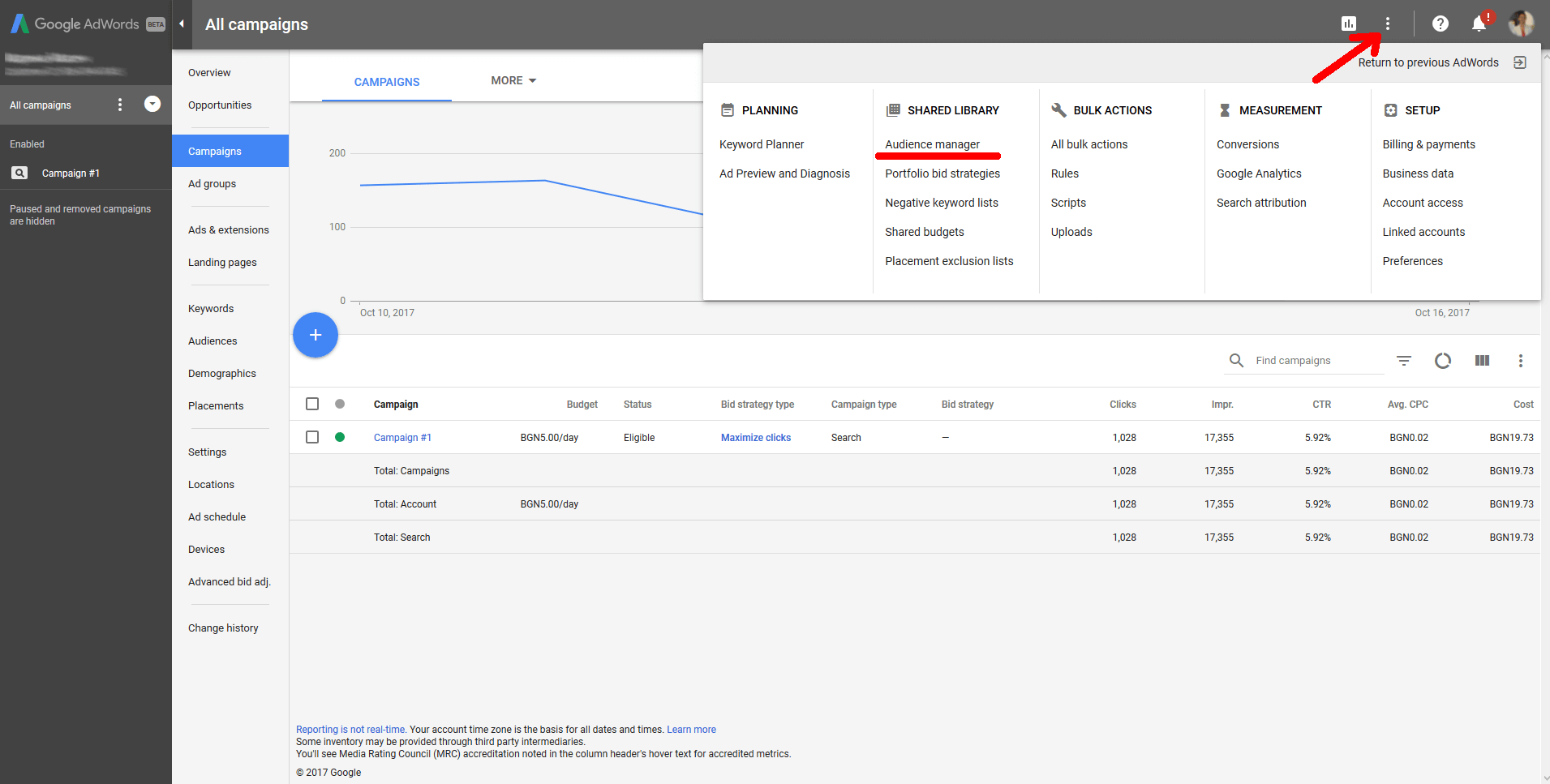
2.3. Dal menu verticale a sinistra, seleziona la terza opzione "Fonti delle audience":
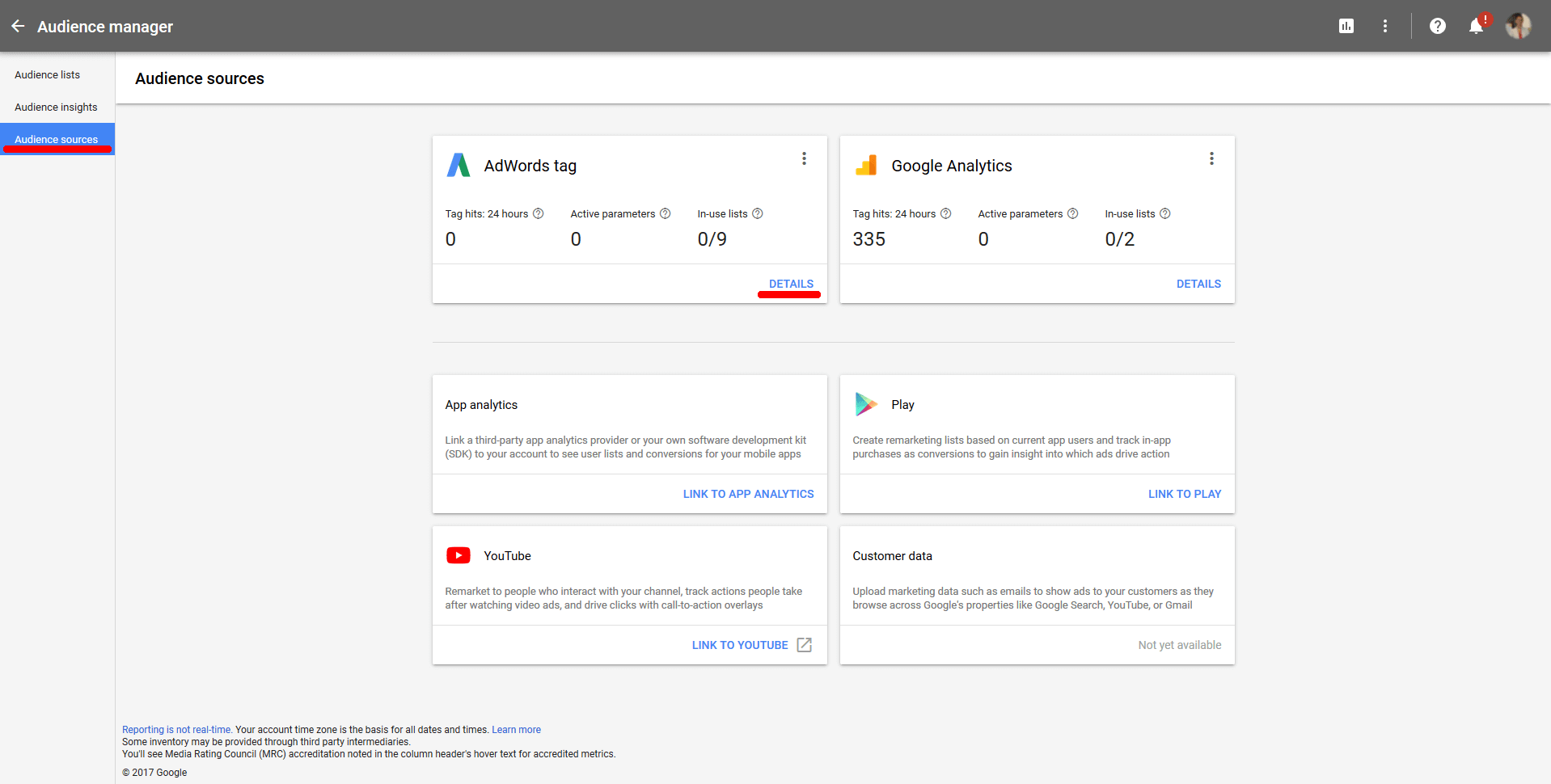
2.4. Vedrai una casella Tag di AdWords. Seleziona l'opzione "Modifica fonte" dall'angolo in alto a destra della casella:
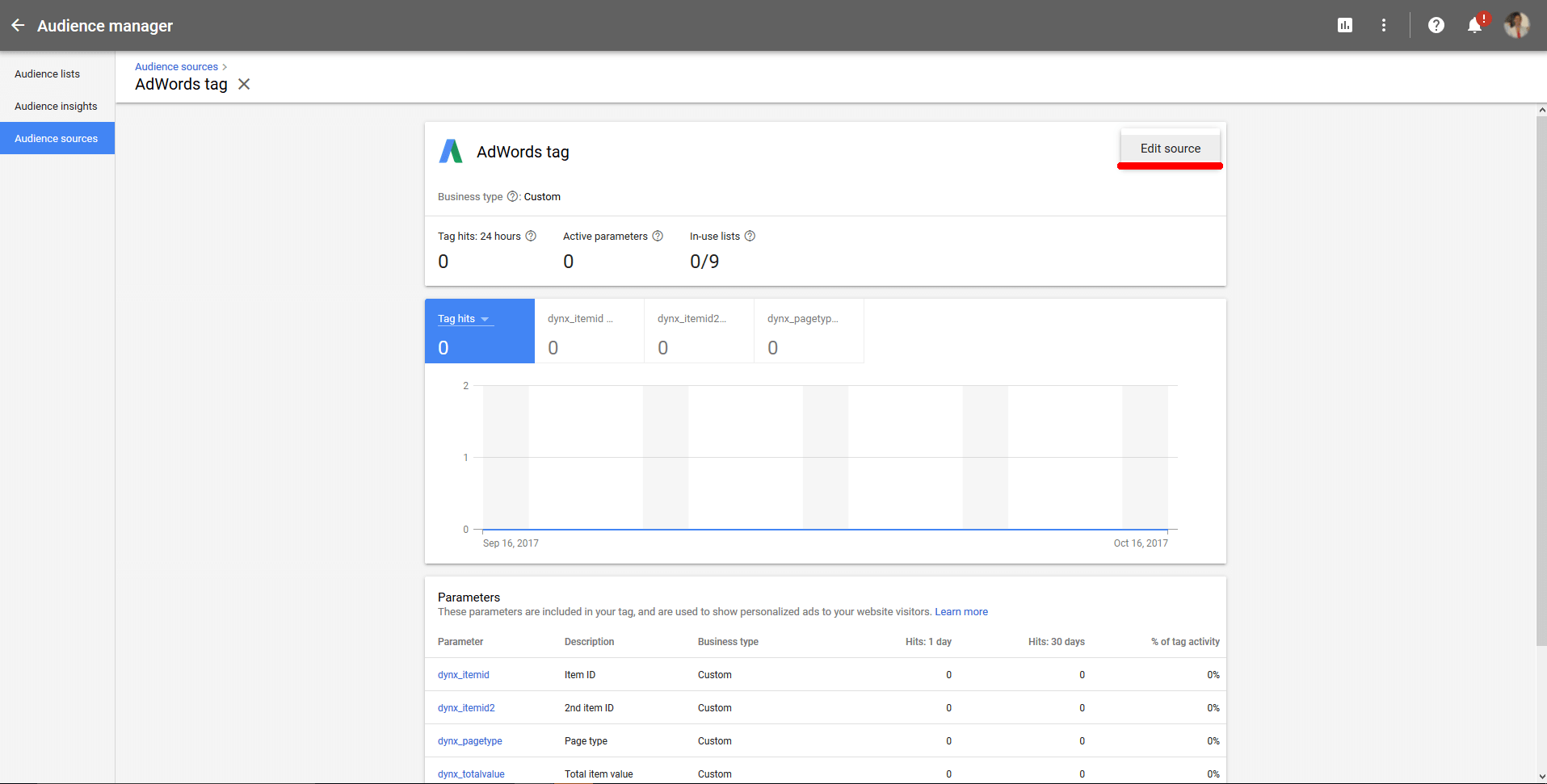
2.5. Seleziona la seconda opzione "Raccogli attributi o parametri specifici per personalizzare gli annunci". Si aprirà un altro campo con opzioni di scelta per il "Tipo di attività". Seleziona l'ultima opzione "Personalizzato". Fai clic sul pulsante blu Salva e Continua:
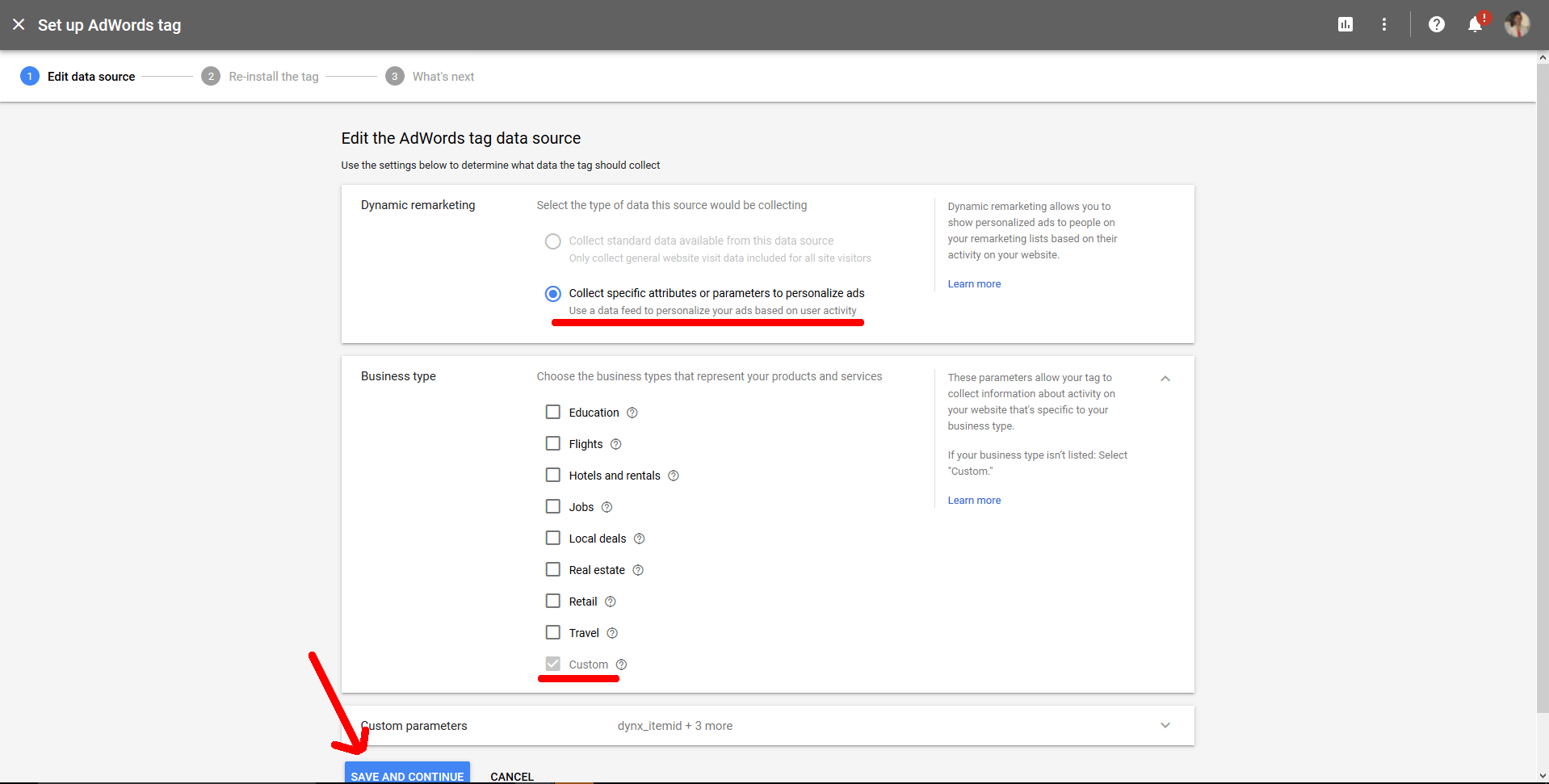
2.6. Verrà visualizzato uno schermo con il codice, che appare così:
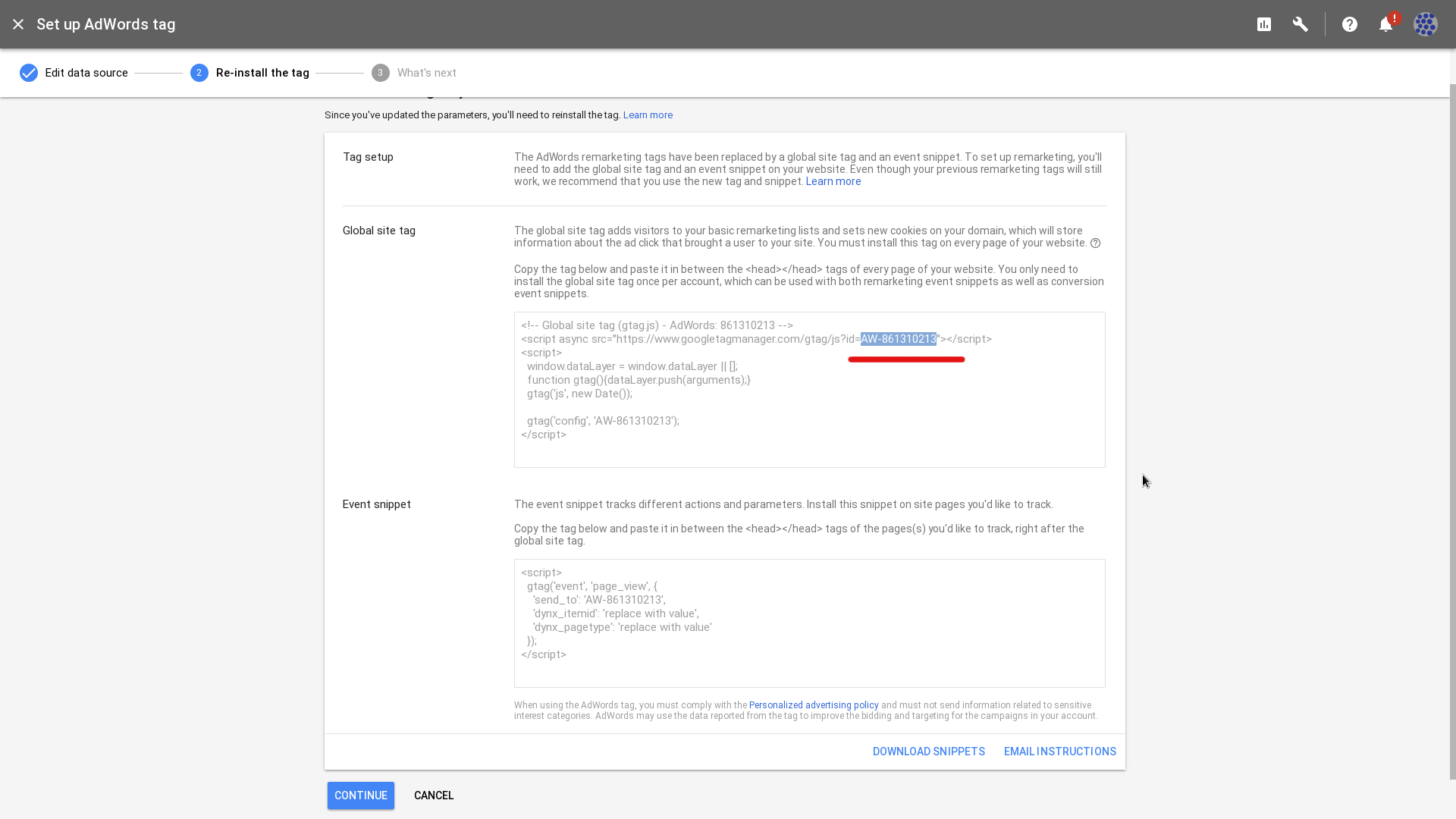
2.7. Hai bisogno solo di una piccola parte di esso. Copia i numeri dopo il testo /gtag/js?id=, come mostrato nella foto sottostante:

Ora hai il tuo codice univoco e sei un passo più vicino all'avvio della tua prima pubblicità dinamica su Google. Nel prossimo articolo continueremo con i passaggi successivi!
